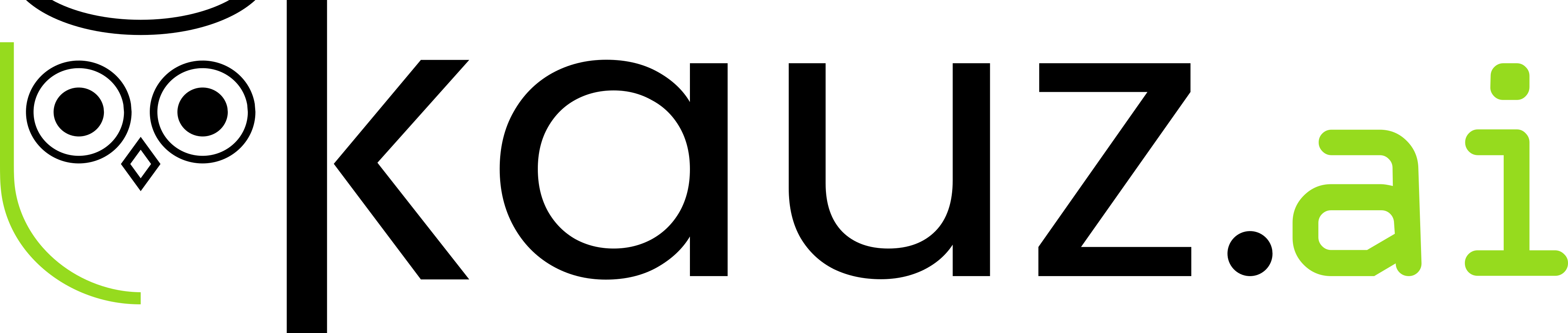#
Aufbau
#
Registrierung
Registrieren Sie sich im aiStudio, indem Sie die Felder auf der Registrierungsseite ausfüllen:
- Name
- E-Mail für den ersten Account
- Telefon (optional)
- Name Ihres Unternehmens (Dieser taucht in der URL zu Ihrem aiStudio auf, ist also für Sie sichtbar, nicht aber für Nutzer*innen des Chatbots. Wir empfehlen der Einfachheit halber eine einfache Benennung (z. B. das Weglassen der Rechtsform))
- Chatbot Identifikator (Dieser kann später nicht geändert werden und taucht in der URl zum Chat auf, ist aber nicht der eigentliche Name des Chatbots)
Akzeptieren Sie die Nutzungsbedingungen und klicken Sie auf Jetzt Registrieren.
Sie erhalten eine E-Mail mit einem Link zu Ihrer Chatbot-Umgebung und Ihren Zugangsdaten.
Aus Sicherheitsgründen bitten wir Sie, bei Ihrem ersten Besuch Ihr Passwort zurückzusetzen. Folgen Sie einfach den Anweisungen auf der Seite, um ein neues Passwort zu erstellen. Beachten Sie bei der Wahl Ihres Passworts bitte folgende Richtlinien:
- Das Passwort sollte mind. 8 Zeichen lang sein.
- Das Passwort sollte Kleinbuchstaben, Großbuchstaben, Zahlen & Sonderzeichen enthalten.
- Das Passwort sollte nicht trivial sein (z. B. "password", "1234", Ihr Name, "chatbot", ...)
Nachdem Sie Ihr Passwort zurückgesetzt haben, können Sie sich mit dem neuen Passwort einloggen.
Sie können sich ausloggen, indem Sie auf das Logout-Icon oben rechts klicken:
#
Startseite und Menü
Über die Startseite und/oder über das Menü auf der linken Seite erreichen Sie die wichtigsten Funktionen des aiStudios:
- Konfiguration: Konfiguration des Chatbots und der KI-Interaktion
- Content: Aufbau und Pflege der Wissensbasis des Chatbots
- Testing: Qualitätssicherung
- Analytics: Auswertung der geführten Chatbot-Konversationen
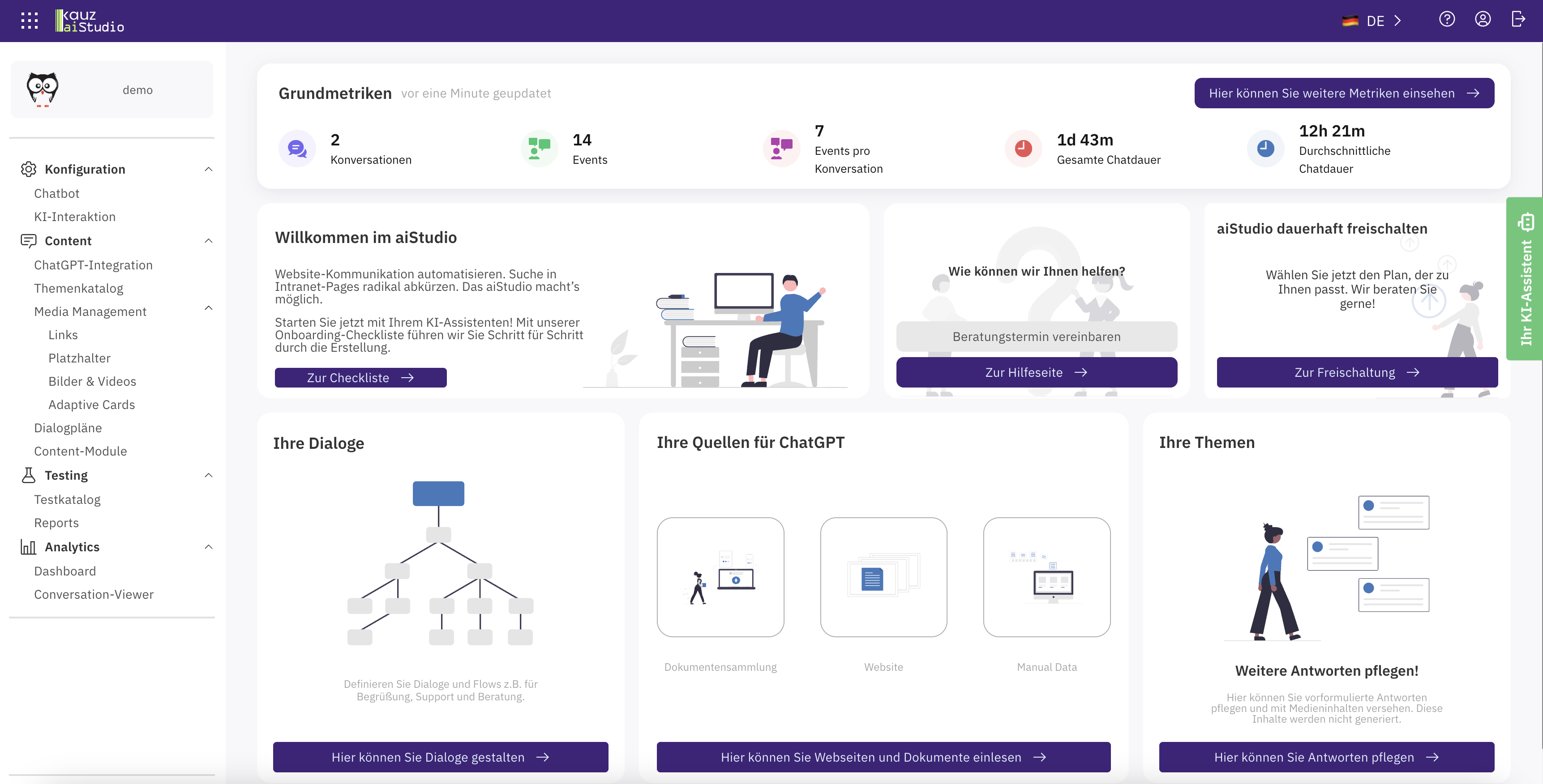
Über das im aiStudio eingebundene Chatfenster (erreichbar über die grüne Schaltfläche Ihr KI-Assistent am rechten Bildschirmrand) können Sie Ihre inhaltlichen Änderungen und Konfigurationsanpassungen jederzeit prüfen und mit Ihrem KI-Assistenten chatten.
#
Mehrsprachigkeit
Das aiStudio steht Ihnen auf Deutsch und auf Englisch zur Verfügung. Möchten Sie zur englischsprachigen Version des aiStudios wechseln, können Sie die Sprache mit Klick auf die kleine Flagge oben rechts im Header des aiStudios wechseln.
#
Benutzermanagement
Das Benutzermanagement (Keycloak) erreichen Sie über das Benutzer-Icon oben rechts:
In der sich öffnenden Seite können Sie Ihre persönlichen Informationen einsehen und ändern.
Im Menü am linken Seitenrand können Sie unter Account security > Signing in prüfen, wann Ihr Passwort erstellt wurde und dies bei Bedarf ändern. Außerdem können Sie für eine erhöhte Sicherheit die Zwei-Faktor-Authentifizierung aktivieren.
Unter Account security > Device activity können Sie einsehen, mit welche Geräten Sie oder eine andere Person sich eingeloggt haben. Melden Sie sich bei Bedarf von allen Ihnen unbekannten Geräten ab.